Avec l’arrivée d’iOS 18, d’iPadOS 18 et de macOS Sequoia, Apple dévoile un nouveau mode de concentration appelé Réduire les Interrupteurs, qui priorise les notifications afin de minimiser les distractions tout en garantissant que vous ne manquiez rien d’important. Cette fonctionnalité, l’une des innovations d’Apple Intelligence, est intégrée dans les versions bêta pour développeurs iOS 18.1, iPadOS 18.1 et macOS Sequoia 15.1. Grâce à cette addition extrêmement utile, vous pouvez garder un œil sur vos notifications importantes tout en bloquant toutes les distractions indésirables. Poursuivez votre lecture pour découvrir ce qu’est le mode Réduire les Interrupteurs, son fonctionnement et comment l’utiliser sur votre iPhone ou iPad.
Qu’est-ce que le mode Réduire les Interrupteurs dans iOS 18 ?
Le mode Réduire les Interrupteurs est une nouvelle fonctionnalité de concentration dans iOS 18 qui utilise l’Intelligence d’Apple pour afficher uniquement les notifications importantes tout en filtrant le reste. Lorsqu’il est activé, ce mode vous fera apparaître uniquement les notifications qui nécessitent une attention immédiate, telles que celles concernant votre rendez-vous dentaire ou un retrait anticipé à l’école.
Avec le mode Réduire les Interrupteurs, vous avez un meilleur contrôle sur les notifications qui arrivent sur vos appareils, ainsi que la liberté de décider qui peut vous interrompre et quand. Il est essentiel de noter que cette fonctionnalité n’est disponible que sur les appareils compatibles avec Apple Intelligence. Vous pouvez donc l’utiliser uniquement sur l’iPhone 15 Pro, l’iPhone 15 Pro Max, les iPads avec Apple Silicon et les Macs de la série M.
Comment utiliser le mode Réduire les Interrupteurs
Vous pouvez configurer et utiliser le mode Réduire les Interrupteurs comme n’importe quel autre mode de concentration sur votre iPhone. Tout comme les modes de concentration existants, cette nouvelle addition vous permet de contrôler quelles applications peuvent vous interrompre, qui peut vous contacter, quel fond d’écran vous utilisez, et quel écran de verrouillage et d’accueil vous souhaitez sur votre appareil.
Alors qu’Apple Intelligence s’occupe de la priorisation, le mode Réduire les Interrupteurs vous permet aussi d’apporter des exceptions. Vous pouvez donc créer une liste des personnes et des applications dont vous souhaitez recevoir les notifications. Voici comment utiliser et configurer le mode Réduire les Interrupteurs sur iPhone ou iPad :
Remarque :
Le mode Réduire les Interrupteurs est uniquement disponible sur iOS 18.1, iPadOS 18.1 et macOS Sequoia 15.1 Developer Beta sur les appareils compatibles avec Apple Intelligence. Comme cette fonctionnalité est en version bêta, elle peut comporter quelques bug.
- Ouvrez l’application Paramètres et accédez à la section Concentration.
- Tapez sur l’icône « + » dans le coin supérieur droit.
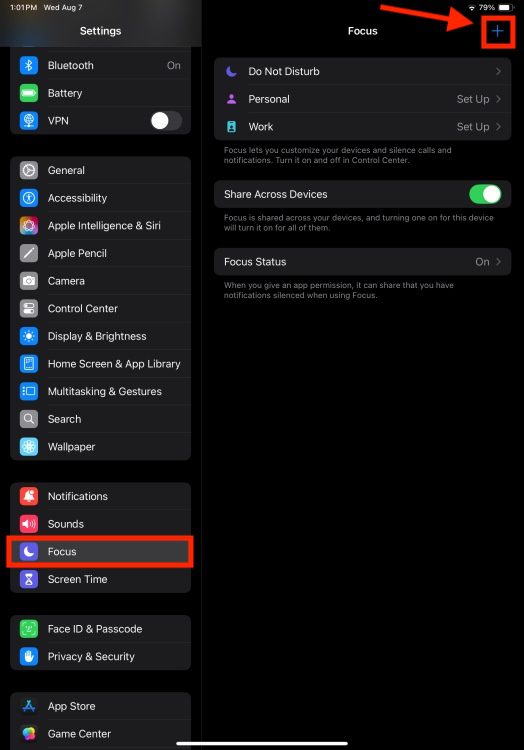
- Choisissez Réduire les Interrupteurs et appuyez sur Personnaliser la Concentration.
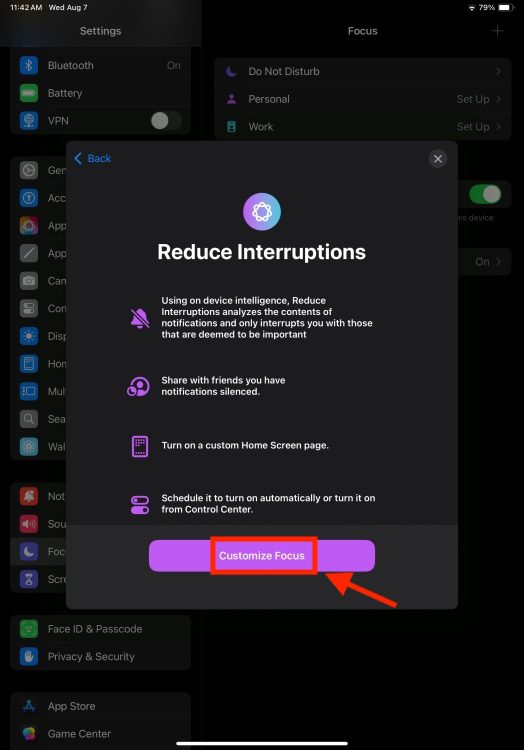
- Vous verrez que le paramètre « Bascule Intelligent & Silencement » est activé par défaut.
- Si vous souhaitez personnaliser un mode de concentration existant, appuyez dessus et activez l’option Bascule Intelligent & Silencement.
- Pour permettre ou bloquer les notifications de certaines personnes, appuyez sur Personnes.
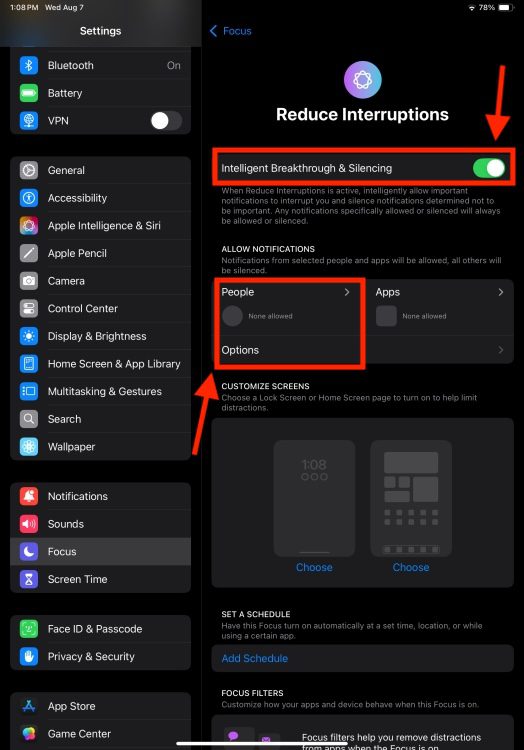
- Ensuite, sélectionnez soit « Silence les Notifications de » ou « Autoriser les Notifications de », puis appuyez sur Ajouter des personnes.
- Nous vous recommandons de choisir « Autoriser les Notifications de » plutôt que de « Silencer ». De cette façon, vous aurez la possibilité de sélectionner quelques noms à partir desquels vous êtes heureux de recevoir des notifications.
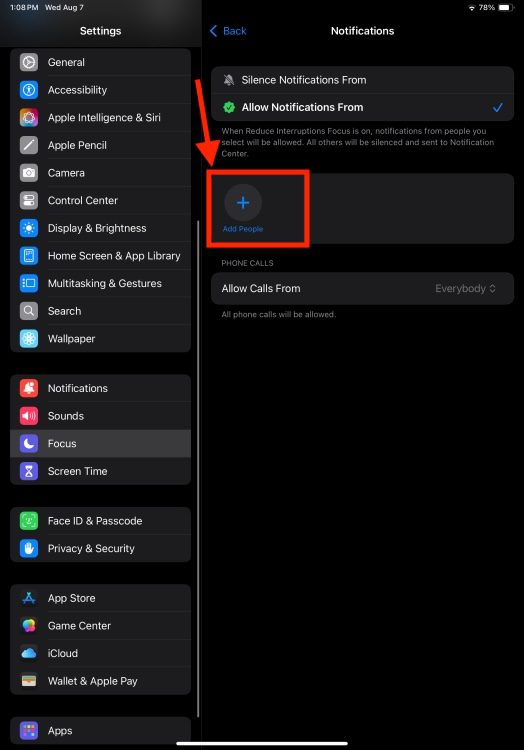
- Une fois cela fait, revenez en arrière, appuyez sur Applications, et répétez le même processus. Si vous ne voulez pas manquer de notifications sensibles au temps d’une application, activez l’interrupteur des Notifications Sensibles au Temps.
À partir de maintenant, l’Intelligence d’Apple travaillera en arrière-plan et vous ne recevrez que des notifications importantes. Par exemple, si vous recevez un e-mail vous informant que votre rendez-vous dentaire est confirmé pour 16 heures aujourd’hui, cela sera déplacé vers les notifications prioritaires car il a la date d’aujourd’hui et nécessite votre attention. De plus, vous pouvez choisir de ne voir aucune notification d’un contact ou de dix applications sur votre appareil.
En outre, comme pour les autres modes de concentration, vous pouvez programmer le mode Réduire les Interrupteurs pour qu’il s’exécute automatiquement ou l’activer/désactiver à partir du Centre de contrôle. Ce n’est pas tout. Vous pouvez utiliser les filtres Focus pour affiner la manière dont vos applications et votre appareil doivent se comporter lorsqu’un mode spécifique est activé.
C’est tout concernant Réduire les Interrupteurs dans iOS 18. Incontestablement, c’est une fonctionnalité utile qui vous aide à vous concentrer et à réduire les interruptions inutiles sans manquer aucune notification importante.
Avez-vous utilisé le mode Réduire les Interrupteurs sur votre iPhone ou iPad ? Que pensez-vous de cette fonctionnalité ? N’oubliez pas de partager vos avis dans les commentaires ci-dessous.